前回の記事では「WP All Export」の使い方を紹介しました。
このプラグインを使うと、記事データをCSVやExcelに一括エクスポートできるのでとても便利です。
ところが、エクスポートしたファイルをそのままAIに読み込ませてみると、うまく認識されないケースが意外と多い。。。
「せっかく出力したのに、思ったように読み込んでくれない…」
という状況に私も遭遇し、試行錯誤した結果、解決策を見つけました。
そこで今回は、AIに読み込ませるときに起きやすい誤認識の原因と、その解決策を丁寧に解説していきます。
なぜAIは誤認識してしまうのか?

CSVファイルは人間から見るとシンプルに見えますが、AIにとっては「文字の並び」にすぎません。
そのため、少しでも書き方が曖昧だと、AIは正しく判断できず誤認識をしてしまいます。
ここからは、AIが誤認識を起こす主な原因を4つ紹介します。
ヘッダーが…ない
エクスポートしたファイルに「見出し行(ヘッダー)」が入っていない場合、AIは列の意味を正しく認識できません。
人間であれば「最初の行はタイトル行だな」と直感的にわかりますが、AIはその判断ができず、ただセルに文字が入っているだけだと「これはデータなのか項目名なのか?」を混乱してしまいます。
さらに、WP All Exportで出力される項目は「title」「date」「status」など英語表記です。
これをそのまま読み込ませると、AIは「statusって何?」と解釈に迷い、誤認識の原因になります。
区切り文字が特殊
カテゴリやタグの区切りに「|」や全角カンマ「,」を使っていると、AIは正しく分割できないことがあります。
人間であれば「これは3つのタグだな」とすぐに判断できますが、AIは「文字のつながり」として認識するため、全部をひとつのタグとして扱ってしまうことがあります。
例えば、本来は
「AFFINGER」「メリット」「初心者」
という3つのタグなのに、AIが「AFFINGERメリット初心者」という1つのタグと誤解してしまうケースです。
ステータス表記の揺れ
記事の公開状態を表すステータスに「公開済み」「公開」「publish」など、表記ゆれがあるとAIは別のものとして解釈してしまいます。
人間なら「どれも同じ意味だな」と理解できますが、AIは文字列が違うだけで別カテゴリとして扱うため、
- 「公開済み」と「公開」が2種類の状態
- 「publish」がまったく別の意味
と認識してしまうことがあります。
その結果、本当は1つの状態なのに「公開記事が複数種類ある」と誤解されてしまうのです。
複数の情報が混在
1つのセルに複数の情報をまとめてしまうと、AIは正しく区別できません。
例えば「公開済み-2025/08/01」と入力されている場合、人間なら「公開状態」と「公開日」がセットになっていると理解できます。
しかしAIはそれを分解できず、「公開済み2025/08/01」という1つの状態だと誤解してしまうのです。
その結果、「公開状態」と「日付」という本来は別々の情報がごちゃ混ぜになり、分析の精度が大きく下がってしまいます。
実際に起きたトラブル例

実際に私が最初AIにCSVファイル読み込ませたときは、以下のような誤認識が発生しました。
- 「メリットの記事は未公開です」とAIに言われた → 実際には公開済み
- タグが分割されず「AFFINGER,メリット,初心者」が1つのタグと認識された
- 一部の記事タイトルが「カテゴリ」と誤って解釈された
原因を調べてみると、やはり「ヘッダーがない」「区切り文字が特殊」「表記が揺れている」などの問題でした。
誤認識を防ぐための修正方法
では、AIが正しく認識できるようにするにはどうすればいいのか。
ポイントは 「整形してから読み込ませる」 ことです。
ヘッダーを必ずつける
AI が正しく認識するためには、まず「この列は何を表しているのか」という見出し(ヘッダー)が必要です。
もし出力されたファイルにヘッダーがついていない場合は、エクセル上で簡単に解決できます。
やり方はとてもシンプル、エクセルの「テーブル」を使います。
- 出力されたデータの範囲をすべて選択(Ctrl+A)
- エクセルの「挿入」タブ → 「テーブル」をクリック。
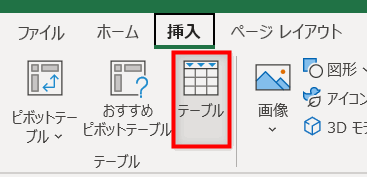
- 「先頭行をテーブルの見出しとして使用する」にチェックを入れてOK。
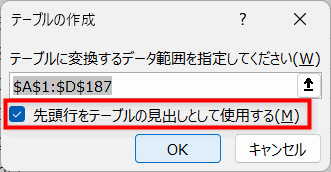
- テーブルに変換できました。
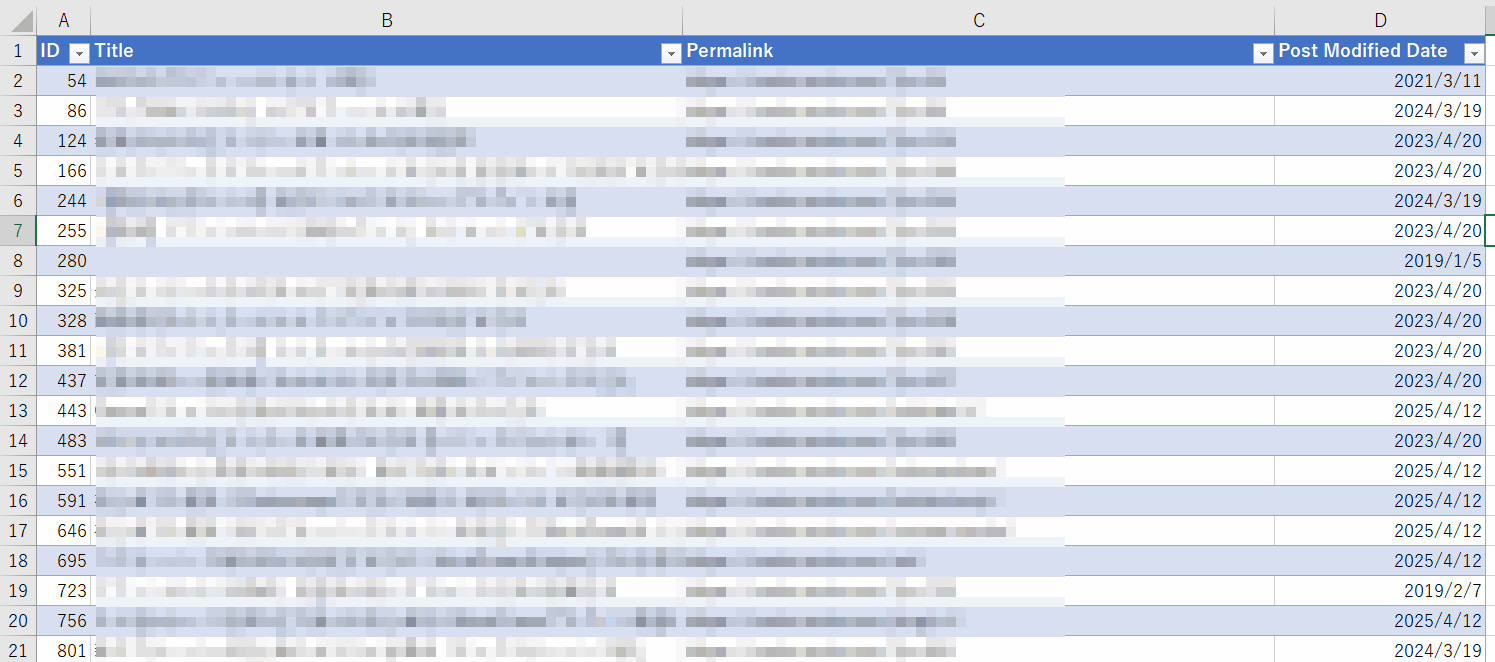
これだけで、自動的に見出し行が設定され、AIも「ここは項目名だ」と認識できるようになります。
項目名は日本語に変換する
WP All Exportで出力される項目は「title」「date」「status」など英語表記が基本です。
AIとのやり取りが日本語の場合、なぜかAIが意味を正しく理解できないことがあるので、日本語に変換しておくのがおすすめです。
日本語化しておけば、AIがより直感的に理解しやすくなり、誤認識を大幅に減らせます。
区切り文字は「半角カンマ」に統一
WP All Exportはタグが複数ある場合、タグを「|」で区切った状態でエクスポートされます。
これを「CSSクラス,カスタムボタン,コピペ用コード」のように半角カンマ区切り(,)に変更することで、WP All Exportがタグを個別に認識できるようになります。
エクセルの置換え機能(Ctrl+H)を使うと、一瞬で置換えが完了します。
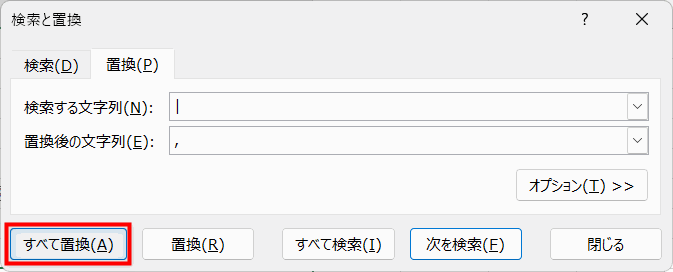
これだけでタグやカテゴリの誤認識はほぼなくなります。
ステータス表記を日本語に統一する
エクスポートしたままの状態だと、「publish/draft/future」のように英語表記になっています。
これを、「公開済み/下書き/予約済み」のようにわかりやすい日本語で統一することで、AIが理解しやすくなります。
ちなみにこれもエクセルの置換え機能を使うと楽に一括で置換えができます。
Excel ブック で保存する
最後に、保存形式についてです。
「WP All Export」でエクスポートしたデータ「CSV ファイル (.csv)」を「Excelブック(*.xlsx)」に変換する必要があります。
Excelでテーブル化したり、ヘッダーや書式を設定した場合、CSV形式ではこれらの情報が保存されないからです。
CSVは「データを区切り文字で並べただけのテキスト形式」なので、色やセル結合、テーブル設定などはすべて失われてしまいます。
なので編集後のファイルは必ず「Excel ブック形式(*.xlsx)」で保存してください。
「ファイル」→「名前をつけて保存」→保存形式を「Excel ブック(*.xlsx)」にして保存するだけです。
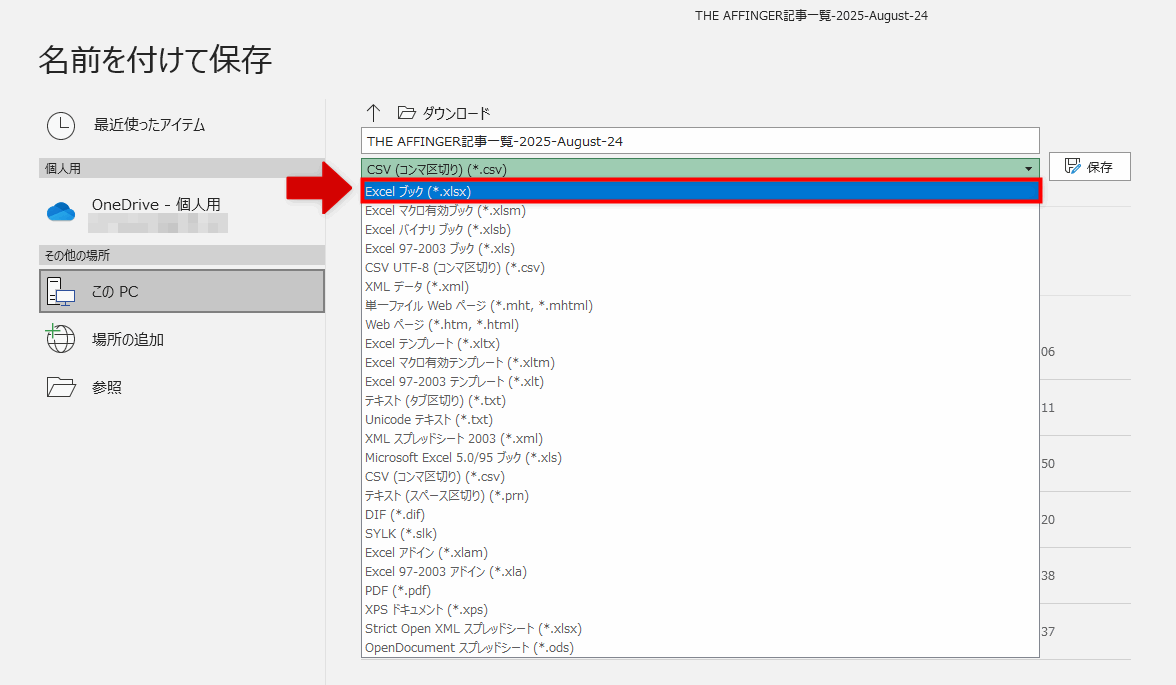
これで「テーブルとしての構造」や「見出し行の設定」が保持され、AIに読み込ませたときも正しく解釈されやすくなります。
戦略的にAIを活用するために

ここまでの整形を行うと、AIに正しく認識させられるようになります。
これでようやく「サイト全体の戦略設計」に使えるようになるわけです。
例えば…
- カテゴリごとの記事数をAIに数えてもらい、強化すべきジャンルを把握
- 公開日の古い記事をリストアップして、リライト計画を立てる
- タグの偏りを分析して、テーマの方向性を調整
などなど

単なる「記事一覧表」じゃなく、AIが戦略的な改善提案を出してくれる材料 になるやん!
まとめ
WP All Exportでエクスポートしたデータはとても便利ですが、そのままAIに読み込ませると誤認識が多発します。
しかし、
- 出力データを「テーブル」に変換してヘッダーを明示する
- 英語表記の項目名を日本語に変換する
- 区切り文字は半角カンマに統一
- ステータス表記をシンプルに統一
- URLはフルパスで記載する
これらを整えてからAIに読み込ませれば、誤認識を防ぎ、正確にデータを活用できるようになります。
つまり、
WP All Exportでデータを出力する → 整形する → AIに読み込ませる
この流れを押さえておくことで、あなたのWordPressサイトはAIを使って戦略的に改善・成長させていくことが可能になります。
AIをサイト運営の強力なパートナーにするためにも、ぜひ今回の方法を試してみてください。

















